xp系统右键菜单中的“发送到”菜单不见了的操作办法
大家在用xp系统电脑工作和学习的过程中,可能会出现xp系统右键菜单中的“发送到”菜单不见了的情况。如果遇到xp系统右键菜单中的“发送到”菜单不见了的问题应该如何处理呢?对于电脑水平属于小白的用户来说一般不知道xp系统右键菜单中的“发送到”菜单不见了到底该怎么处理?其实很简单只需要把注册表的“发送到”这一项给弄没了,所以右键菜单中才会没有“发送到”这一项。解决方法,进入注册表。开始->运行->输入regedit命令。进入注册表编辑器窗口后,选择“HKEY_CLAssEs_RooT”这一项。今天小编就给大家详细介绍一下关于xp系统右键菜单中的“发送到”菜单不见了的处理办法:
方法一:注册方法
这个问题一般是系统出错,或其它软件的安装,
把注册表的“发送到”这一项给弄没了,所以右键菜单中才会没有“发送到”这一项。解决方法,进入注册表。开始->运行->输入regedit命令。
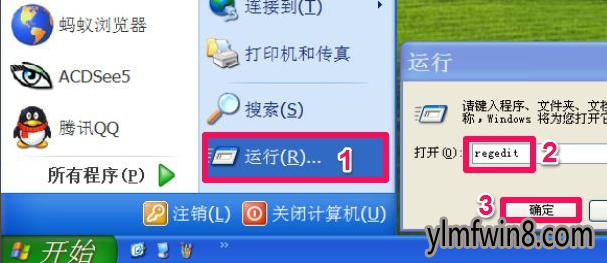
进入注册表编辑器窗口后,选择“HKEY_CLAssEs_RooT”这一项。
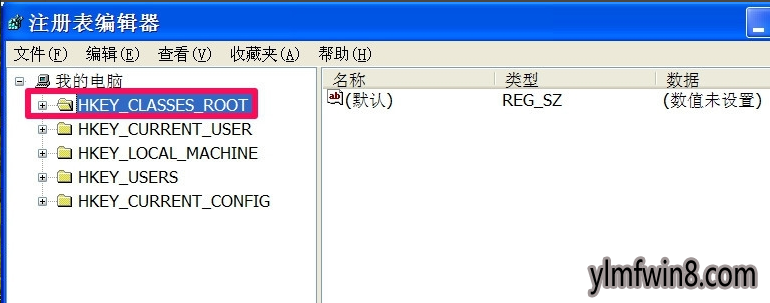
然后按HKEY_CLAssEs_RooT\AllFilesystemobjects\shellex\ContextMenuHandlers\send To路径选择send To项,如果没有send To这一项,就在ContextMenuHandlers这一项右键->新建->项。然后将“新项 #1”名字改为“send To”。
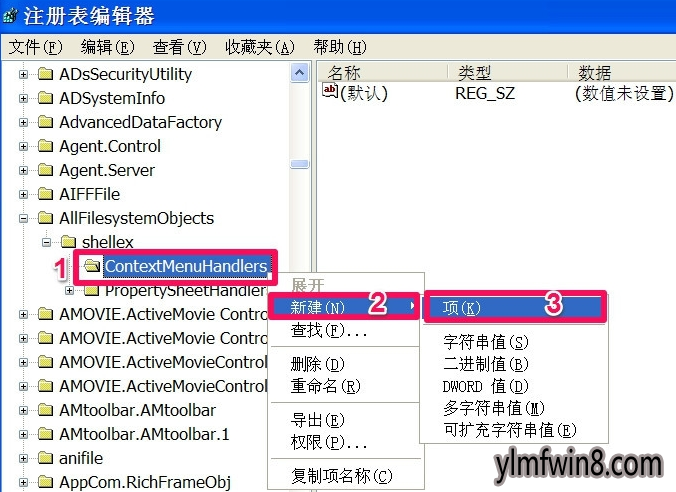
如果有send To这一项,或者新建了这一项以后,在此项上右键->新建->字符串值。
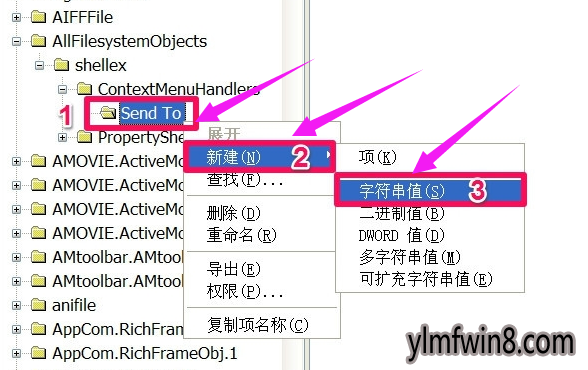
在右侧“默认”上双击,在编辑字符串窗口中,在数据数值的编辑框中输入{7BA4C740-9E81-11CF-99d3-00AA004AE837},然后按“确定”。
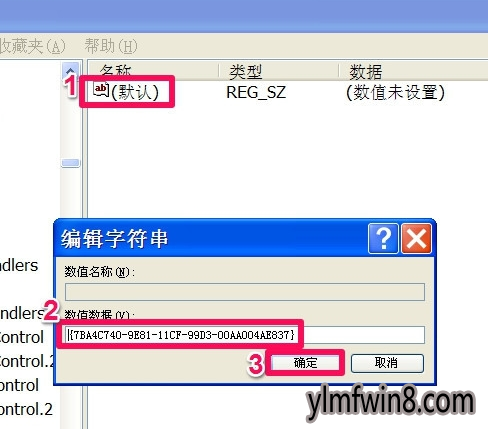
修改好后,在查看菜单下,选择“”刷新“,将注册表刷新一下,
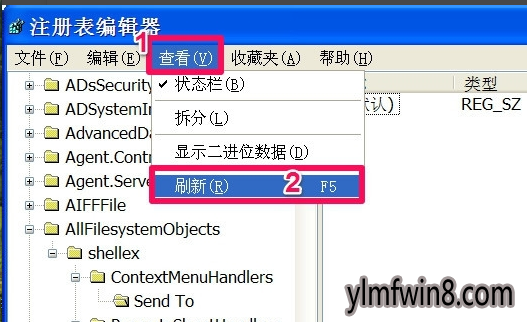
右键菜单中的”发送到“就恢复出来了。
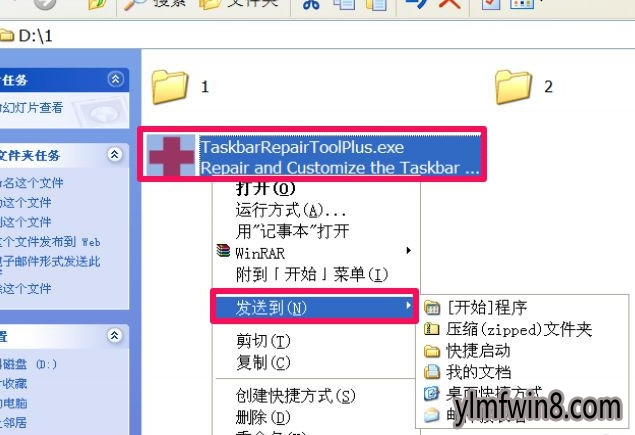
方法二:命令法
使用命令方法来修复这个”发送到“菜单,先打开运行程序,输入cmd命令,打开命令提示符窗口。
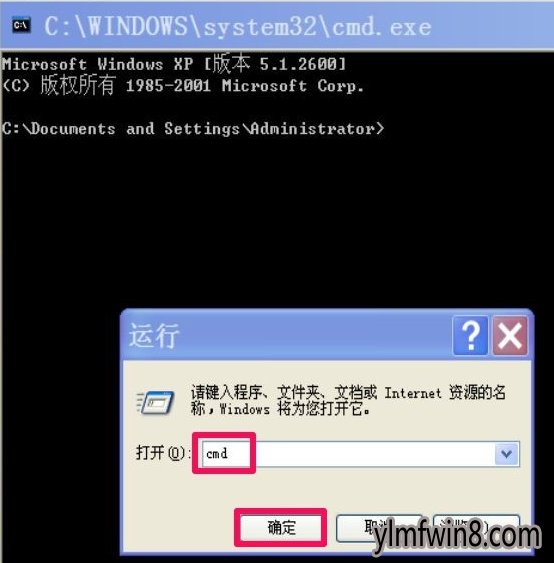
在命令提示符窗口,输入reg add "HKEY_CLAssEs_RooT\AllFilesystemobjects\shellex\ContextMenuHandlers\send To" /ve /d "{7BA4C740-9E81-11CF-99d3-00AA004AE837}" /t REG_sZ /f 这条命令,最好直接用复制方法,粘贴到命令提示符窗口。
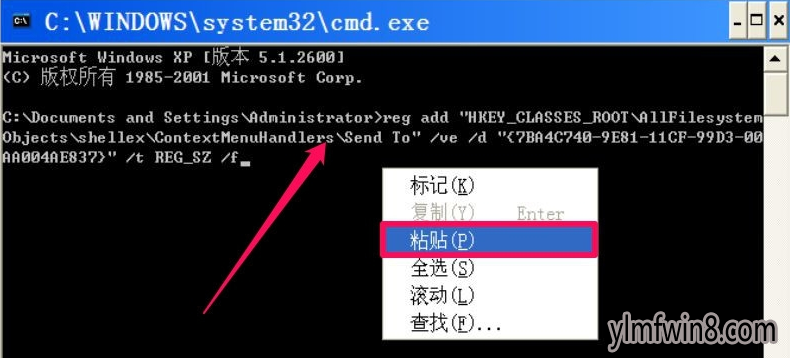
然后按回车执行此命令,会有操作成功提示。
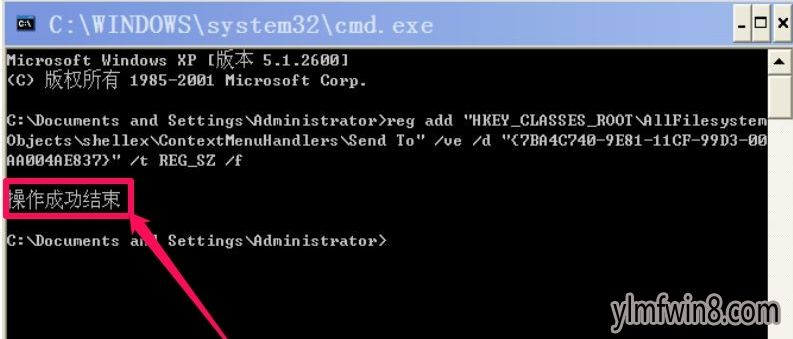
综上所述,便是xp系统右键菜单中的“发送到”菜单不见了的操作办法了,希望小编整理的经验能够帮到大家。
相关文章
更多+手游排行榜
- 最新排行
- 最热排行
- 评分最高
-
动作冒险 大小:322.65 MB
-
角色扮演 大小:182.03 MB
-
动作冒险 大小:327.57 MB
-
角色扮演 大小:77.48 MB
-
卡牌策略 大小:260.8 MB
-
模拟经营 大小:60.31 MB
-
模拟经营 大小:1.08 GB
-
角色扮演 大小:173 MB




































